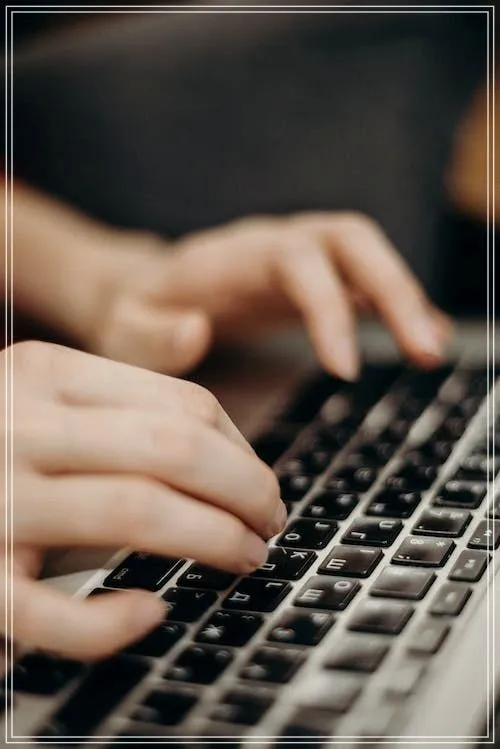엑셀에서 등차수열을 쉽게 만드는 방법과 이를 활용하는 다양한 팁을 소개합니다. 간단한 수식 활용부터 자동 채우기 기능까지, 초보자도 빠르게 익힐 수 있도록 자세히 설명하며, 업무 효율성을 높이는 실전 활용법도 함께 다룹니다. 엑셀 등차수열 만들기는 데이터 분석, 재무 계획, 학습 관리 등 여러 분야에서 유용하게 사용되므로 꼭 알아두면 좋은 기능입니다.
엑셀 등차수열 이해와 필요성
엑셀은 다양한 데이터를 체계적으로 관리하고 분석할 수 있는 강력한 도구입니다. 특히 연속적인 숫자나 일정 간격으로 증가하는 값을 입력할 때 ‘등차수열’ 기능이 매우 유용합니다. 등차수열은 일정한 차이로 숫자가 증가하거나 감소하는 수열로서, 반복 작업을 줄이고 오류를 방지하는 데 큰 도움을 줍니다. 업무나 학습 계획 작성 시 규칙적인 숫자 배치가 필요할 때 엑셀의 등차수열 기능을 잘 활용하면 시간 절약과 정확성 향상에 크게 기여합니다.
엑셀에서 등차수열 쉽게 만드는 기본 방법
가장 기본적인 방법은 첫 번째 셀에 시작 숫자를 입력하고 그 다음 셀에 두 번째 숫자를 입력하여 증가 폭을 설정하는 것입니다. 이후 두 셀을 선택한 뒤 마우스로 드래그하면 자동으로 지정된 간격만큼 숫자가 채워집니다. 이 자동 채우기 기능은 매우 직관적이고 빠르며, 별도의 복잡한 수식 없이도 원하는 패턴의 숫자를 쉽게 만들 수 있습니다.
수식을 이용해 맞춤형 등차수열 만들기
더 정밀한 조절이 필요하다면 엑셀의 수식을 활용할 수 있습니다. 예를 들어 첫 번째 셀에 시작값 1을 넣고 두 번째 셀부터는 이전 셀 값에 일정한 차이를 더하는 ‘=A1+3’ 같은 식으로 작성하면 됩니다. 이 수식을 아래로 복사하면 3씩 증가하는 등차수열이 완성됩니다. 이런 방식은 시작값이나 공차(증가 값)를 자유롭게 변경 가능해 업무별 맞춤형 데이터 생성에 적합합니다.
등차수열 응용: 날짜 및 시간 계산
숫자뿐 아니라 날짜나 시간에도 등차수열 개념을 적용할 수 있습니다. 예를 들어 특정 날짜부터 하루씩 또는 주 단위로 증가시키는 경우 자동 채우기를 사용하거나 ‘=DATE(2024,1,1)+7’처럼 날짜 함수와 결합해 주 단위 일정표를 만들 수도 있습니다. 이를 통해 프로젝트 일정 관리나 건강검진 예약 같은 반복적인 스케줄링 작업이 훨씬 편리해집니다.
업무 효율 향상을 위한 실전 팁
등차수열 생성 시 필터 기능이나 조건부 서식과 같이 다른 엑셀 도구와 결합하면 더욱 효과적입니다. 예를 들어 특정 구간의 데이터만 추출하거나 중요 데이터에 색상을 입혀 가독성을 높일 수 있습니다. 또한 매크로나 VBA 코드를 사용하면 반복 작업 자동화가 가능해 대량 데이터 처리 시 시간을 크게 절감할 수 있습니다.
데이터 분석과 보고서 작성에서의 활용법
재무 모델링이나 통계 분석에서도 등차수열은 핵심 역할을 합니다. 예산 계획 시 월별 지출 예상치를 산출하거나 학습 진도 체크리스트 작성 시 각 단계별 목표 설정 등에 적용 가능합니다. 규칙적인 패턴 데이터를 기반으로 그래프를 만들면 시각적으로 변화를 한눈에 파악하기 쉬워 의사결정 지원에도 도움이 됩니다.
엑셀 등차수열 활용으로 일상과 업무 개선하기
엑셀에서 손쉽게 만드는 등차수열은 단순히 숫자를 나열하는 것을 넘어 다양한 분야에서 업무 효율성과 정확성을 높이는 중요한 도구입니다. 기본 자동 채우기부터 맞춤형 수식, 날짜·시간 계산 응용까지 폭넓게 사용할 수 있어 누구나 빠르게 익혀 실생활과 직장에서 바로 적용 가능합니다. 특히 반복되는 작업 시간을 줄이고 체계적인 데이터 관리를 가능하게 해 생산성과 집중력을 향상시킵니다. 앞으로도 꾸준히 엑셀의 다양한 기능들을 배우고 활용하여 보다 스마트한 업무 환경을 만들어 보시길 바랍니다.